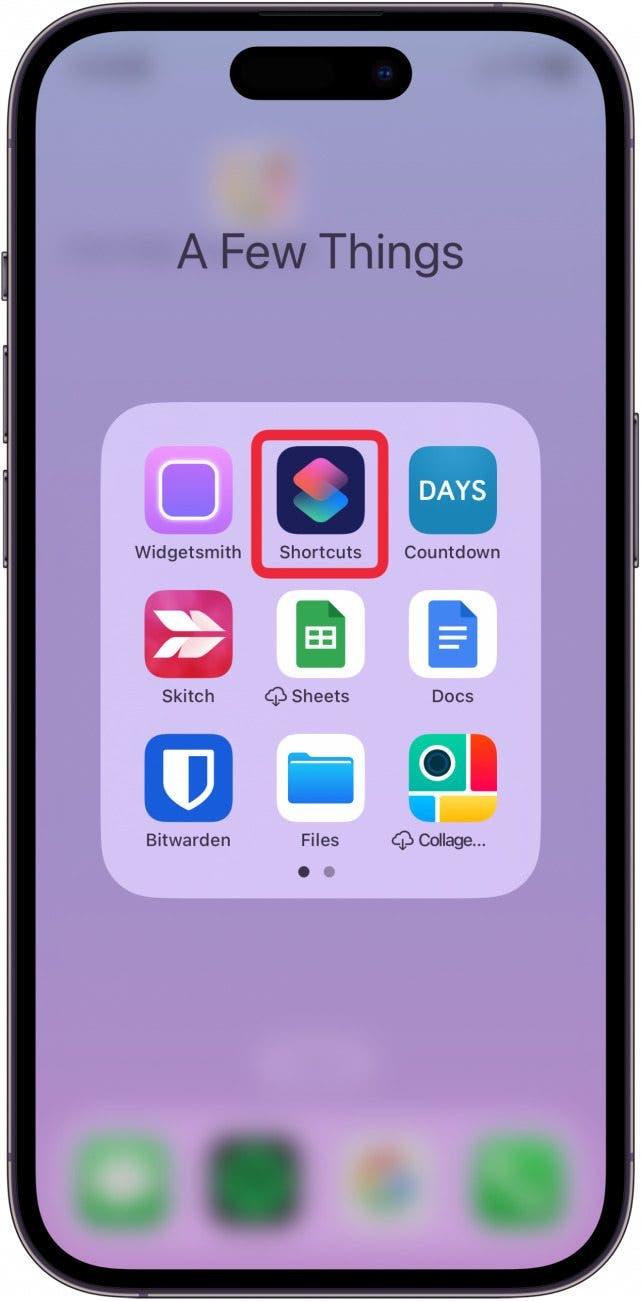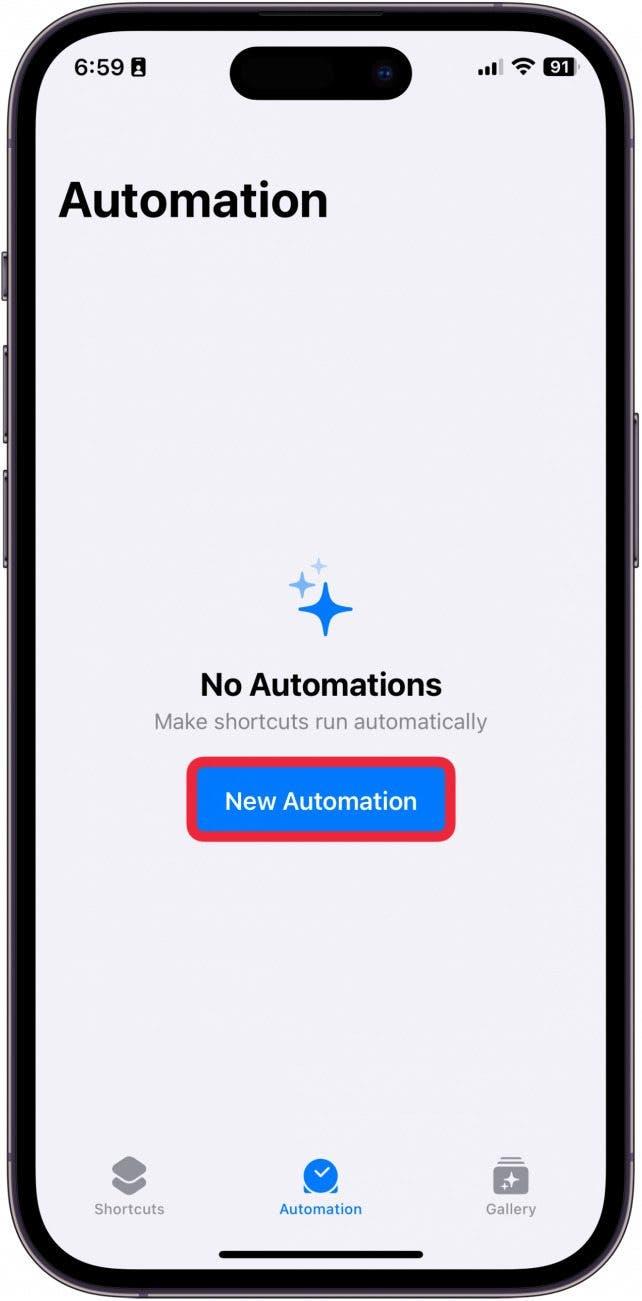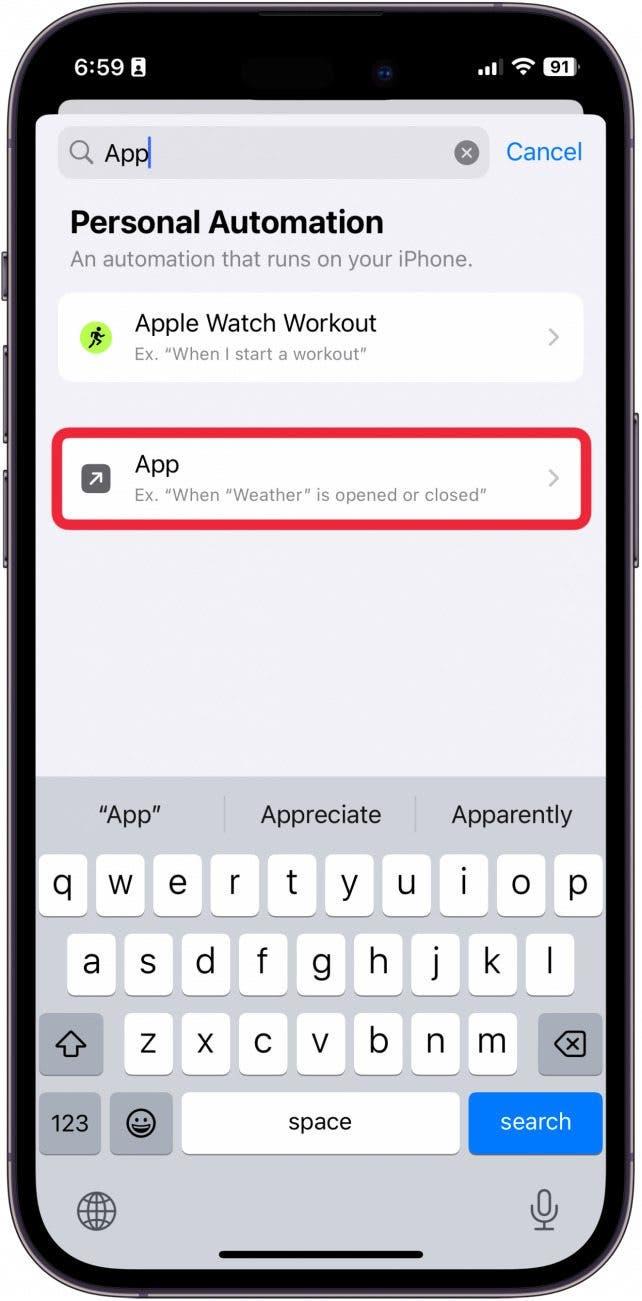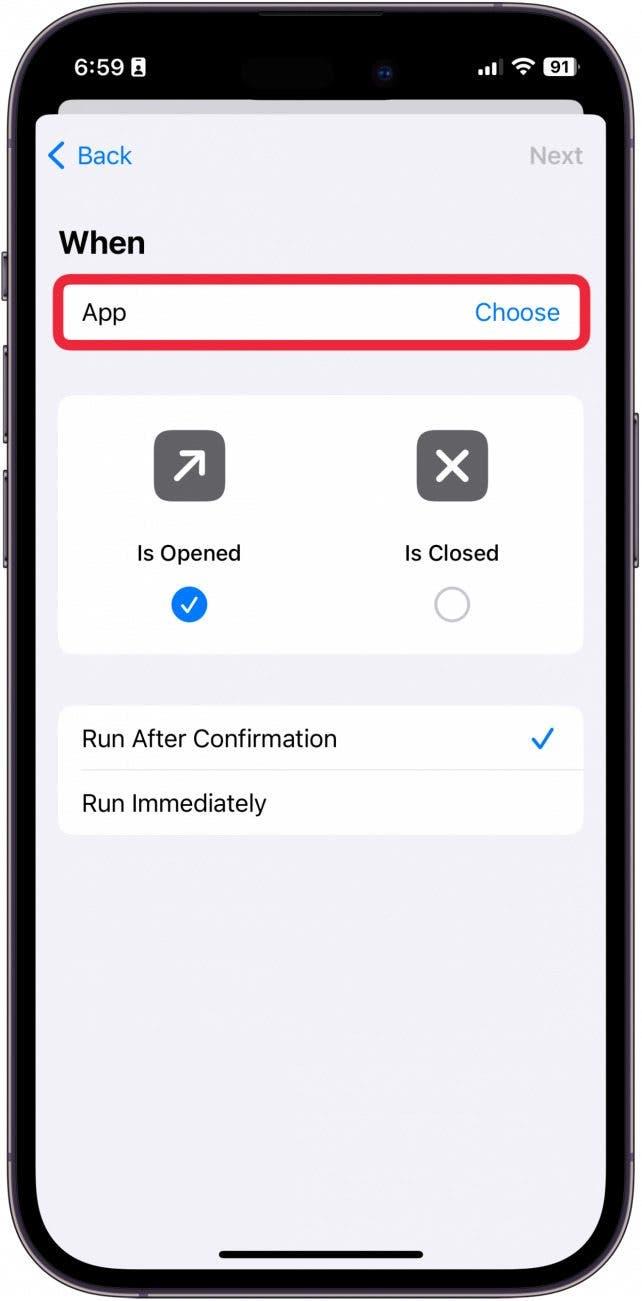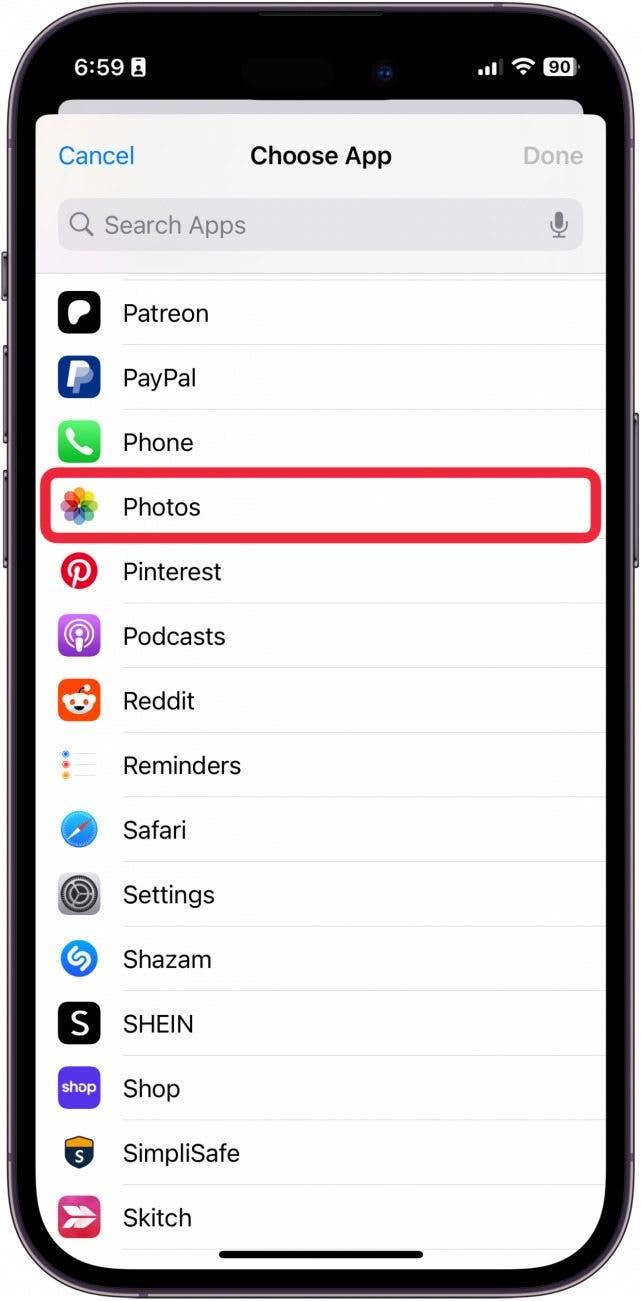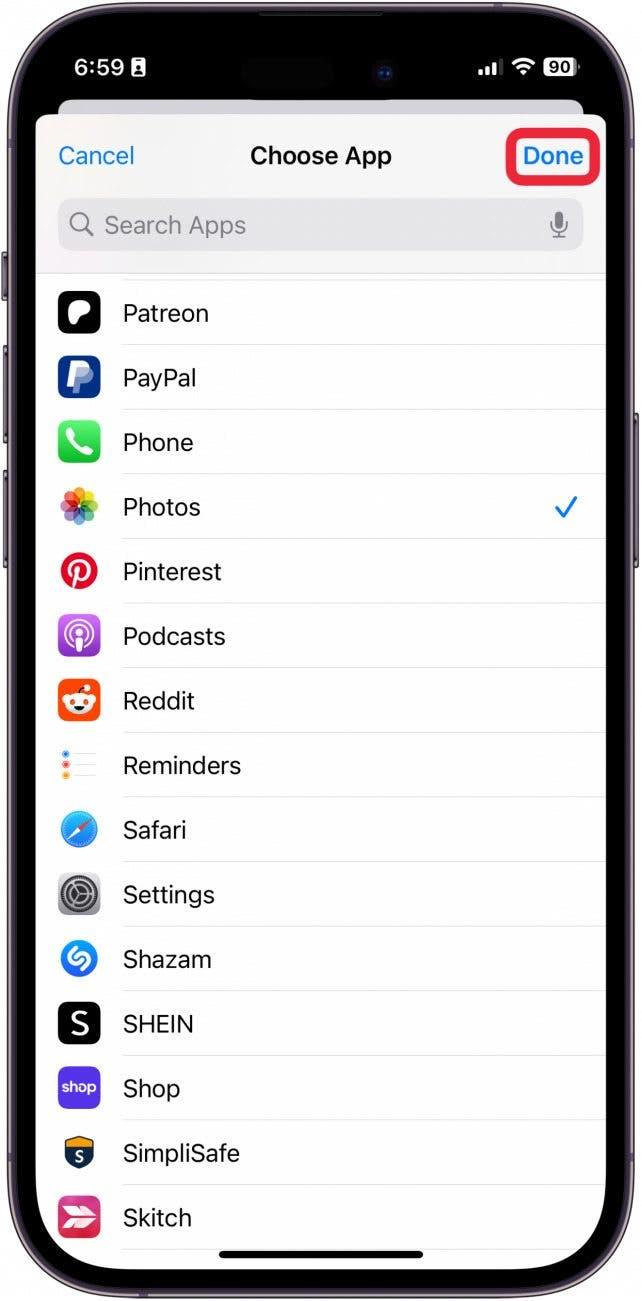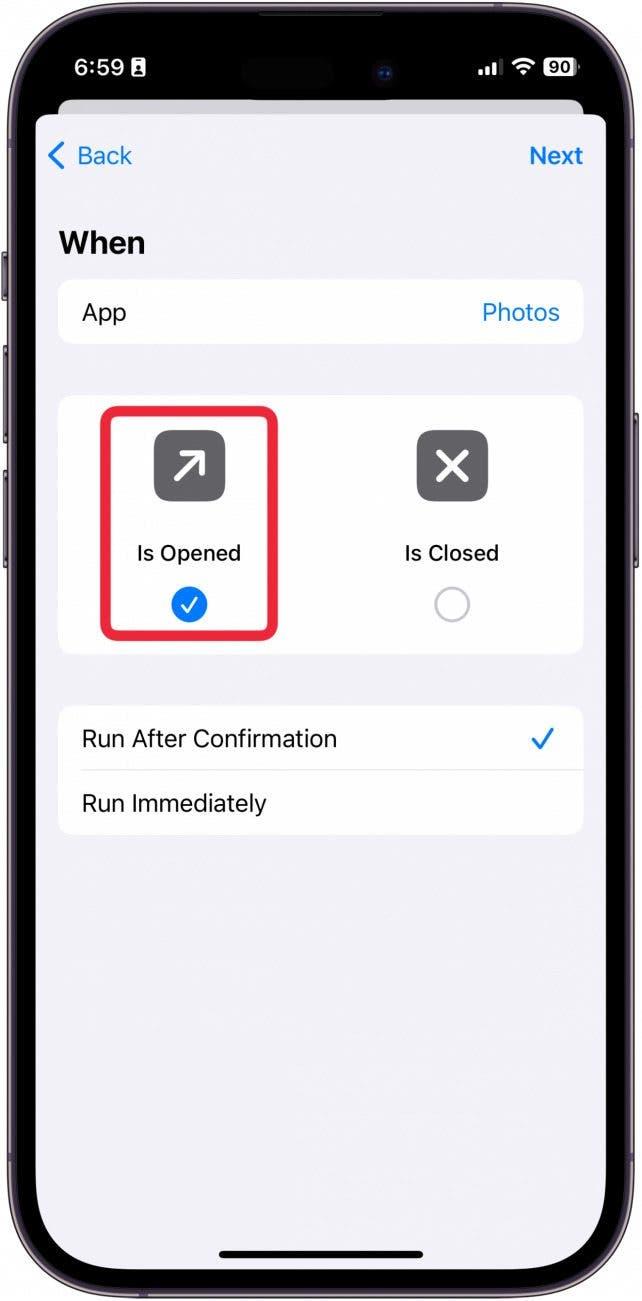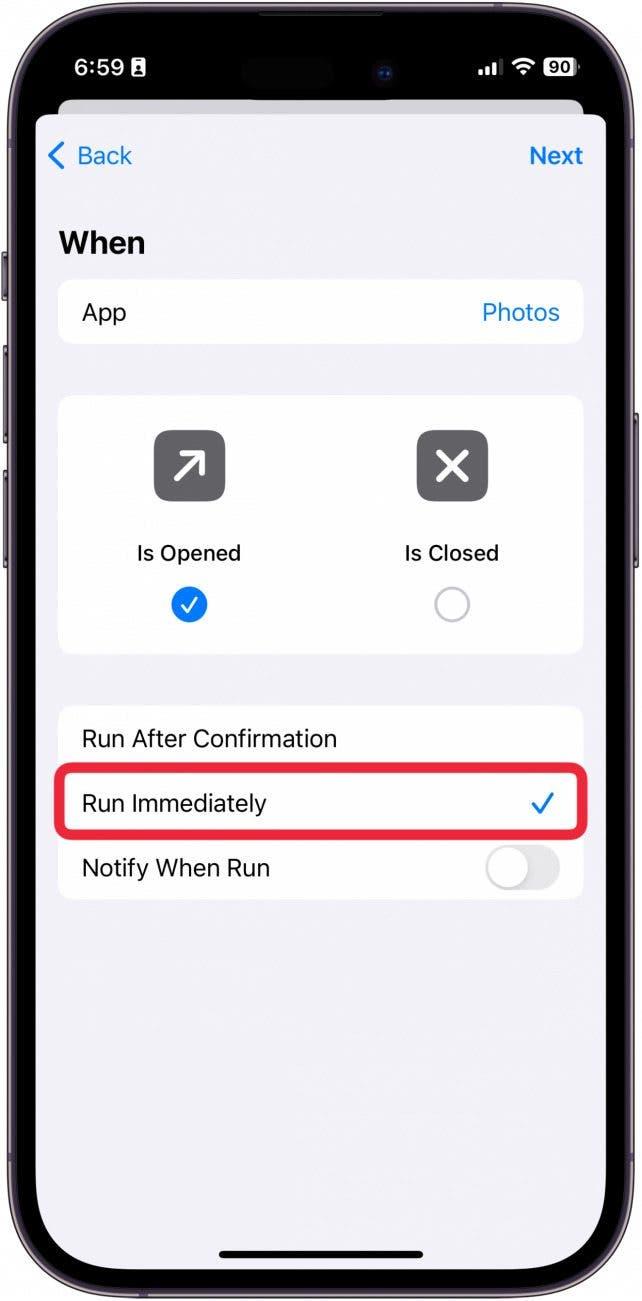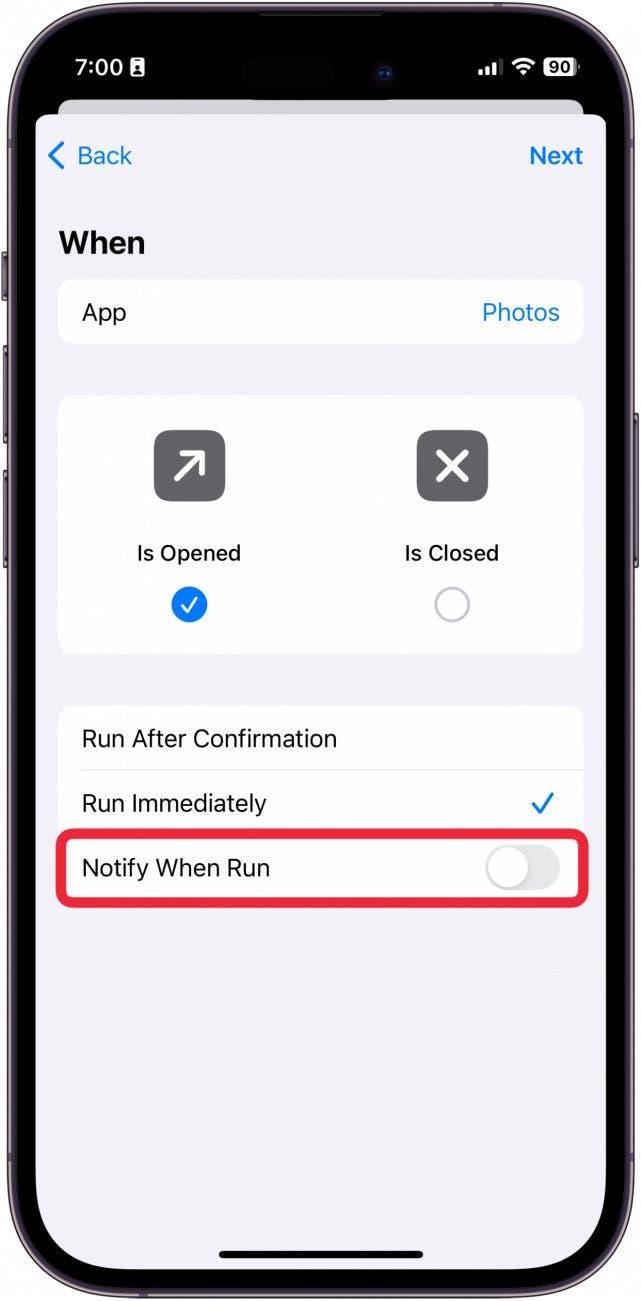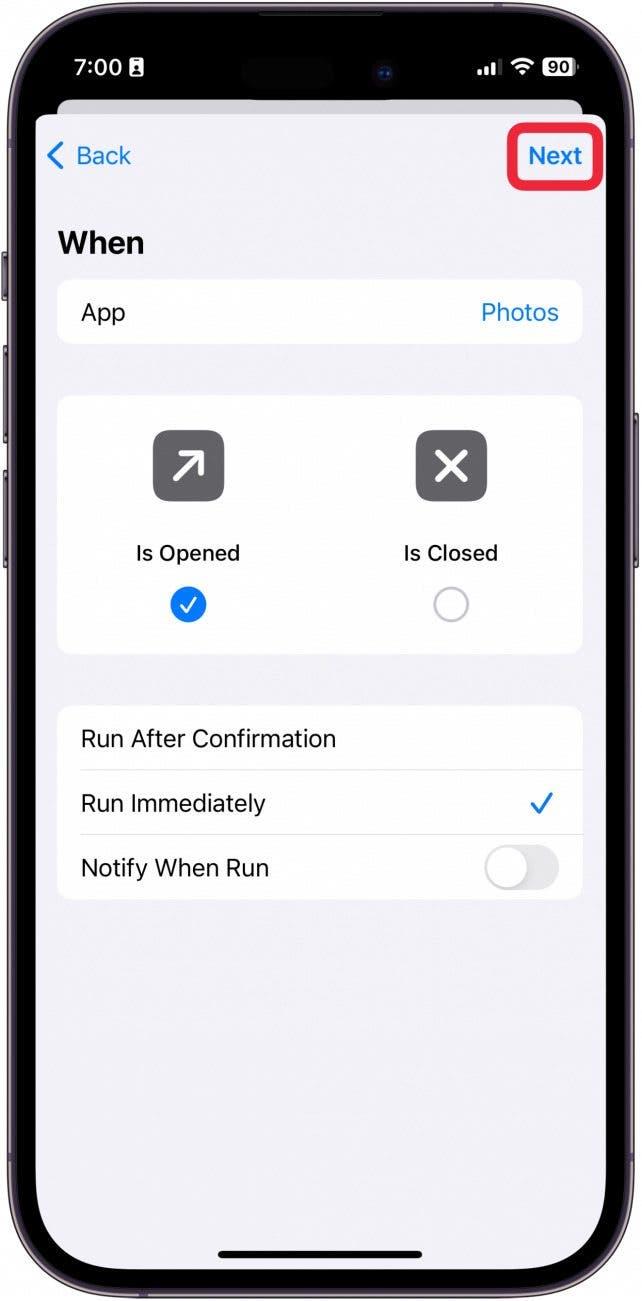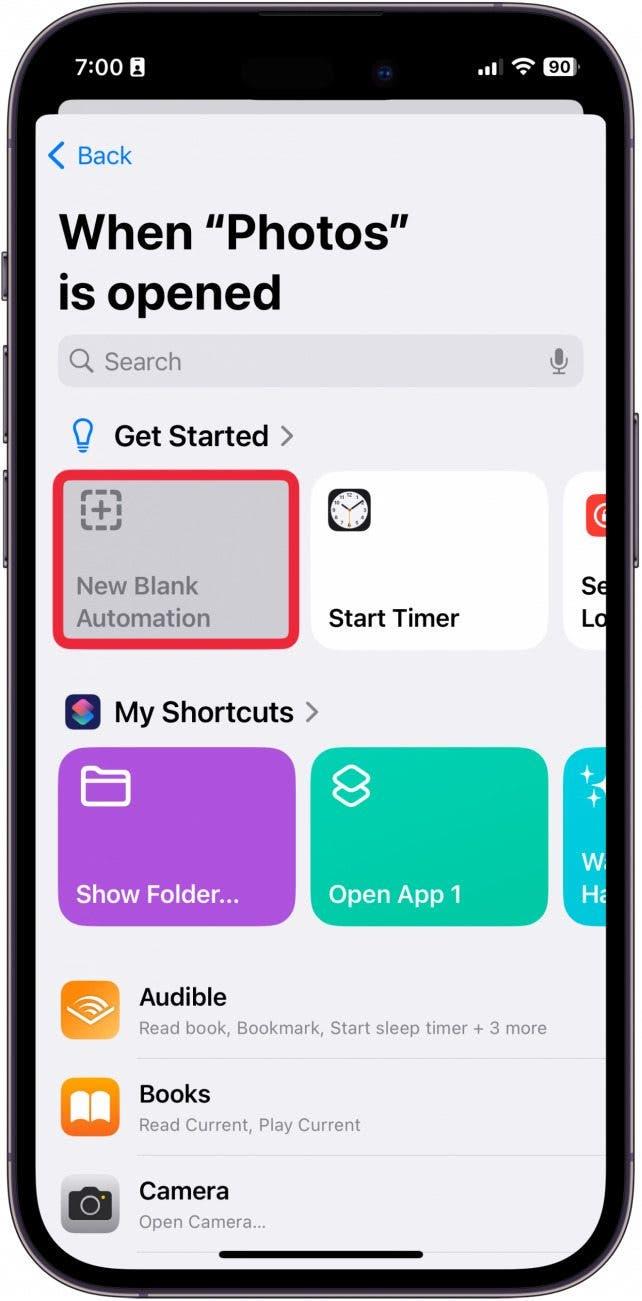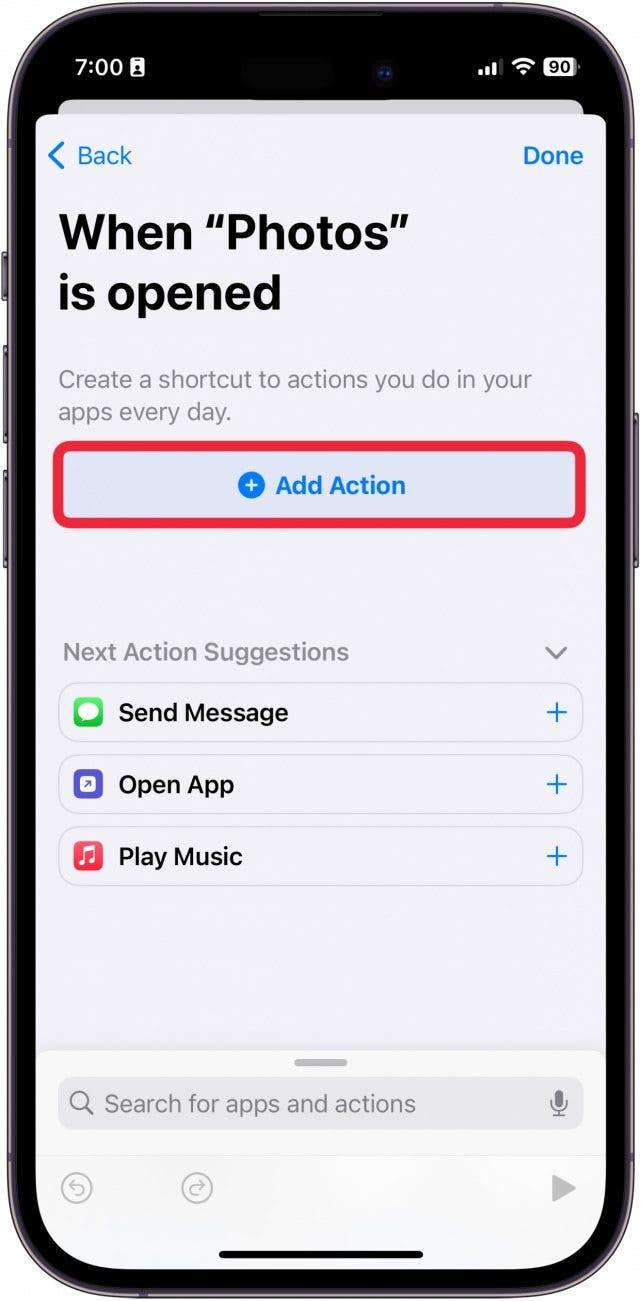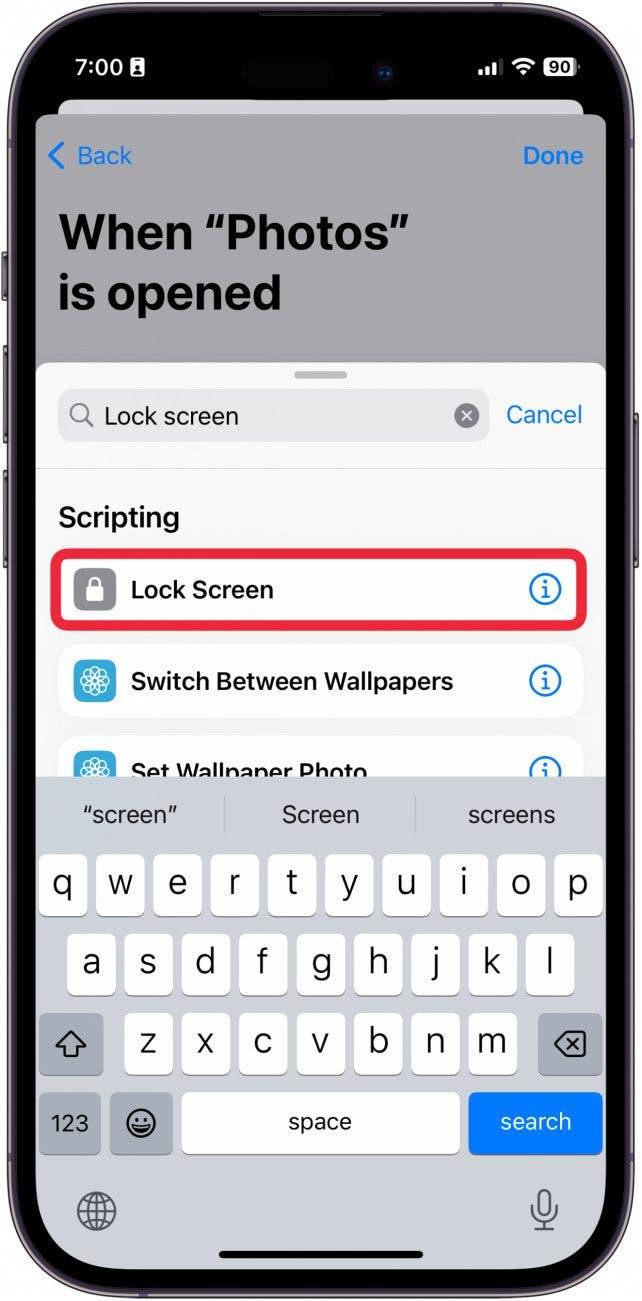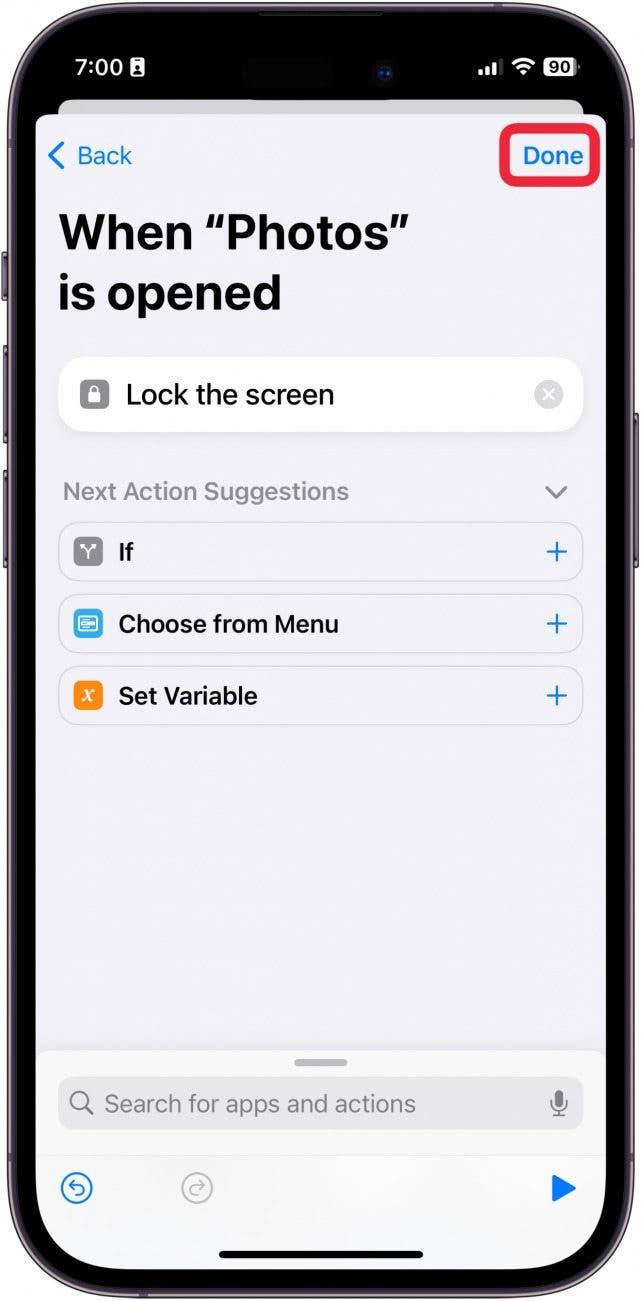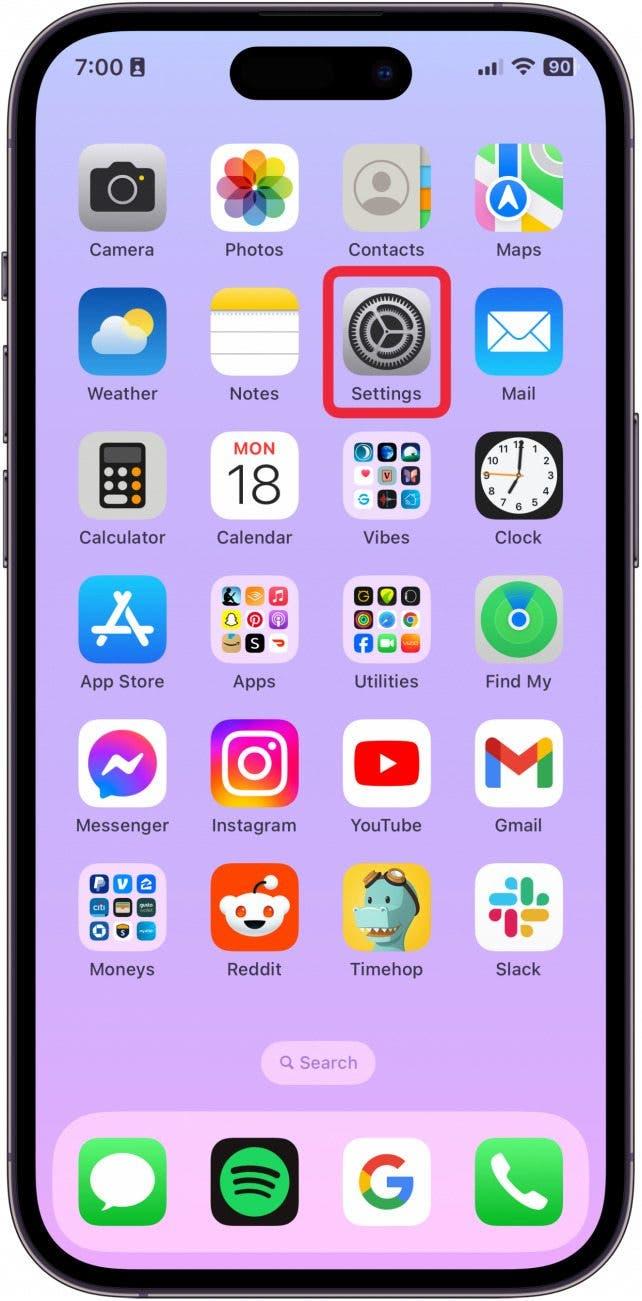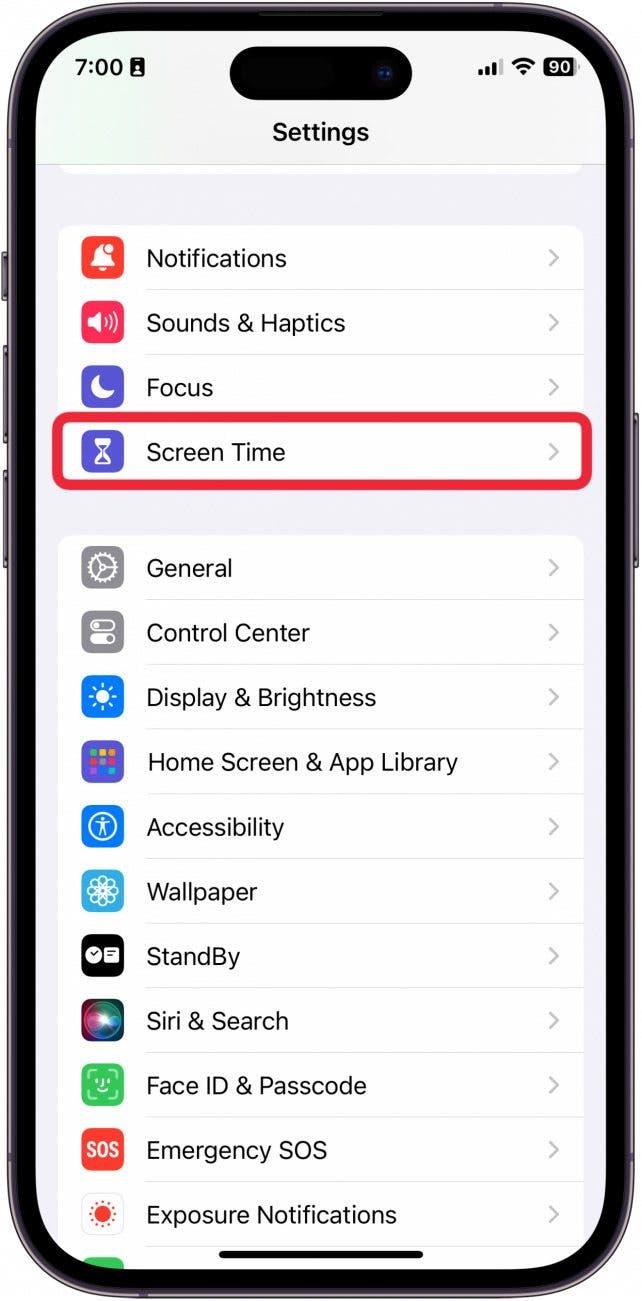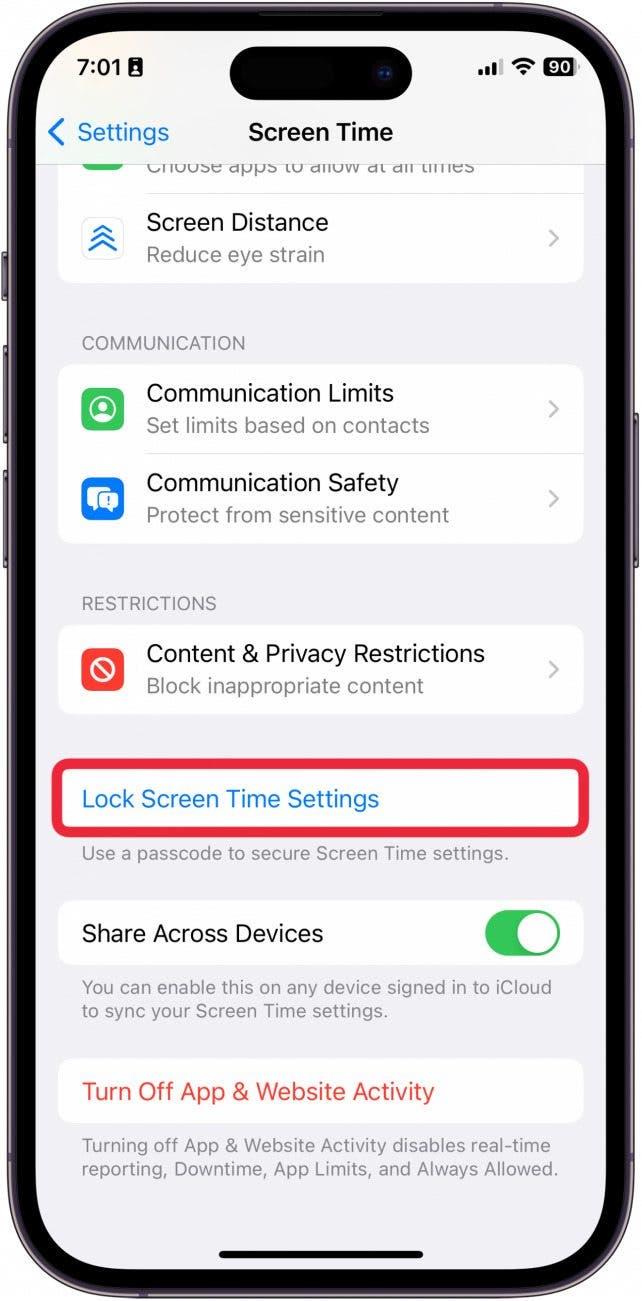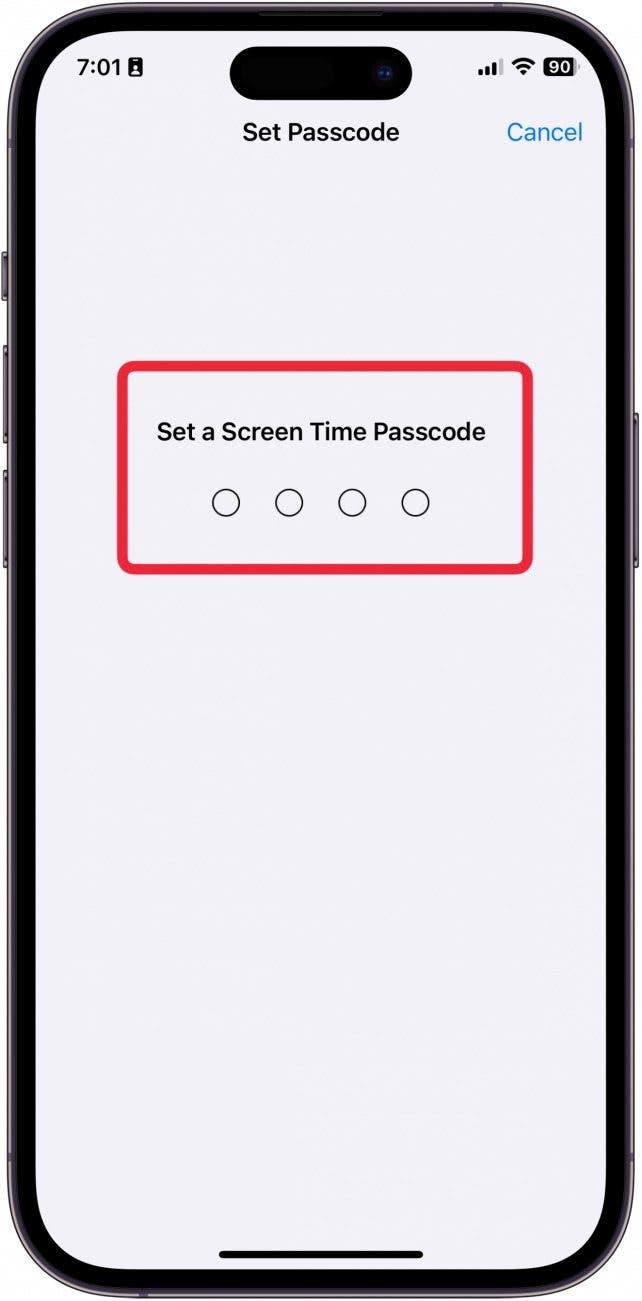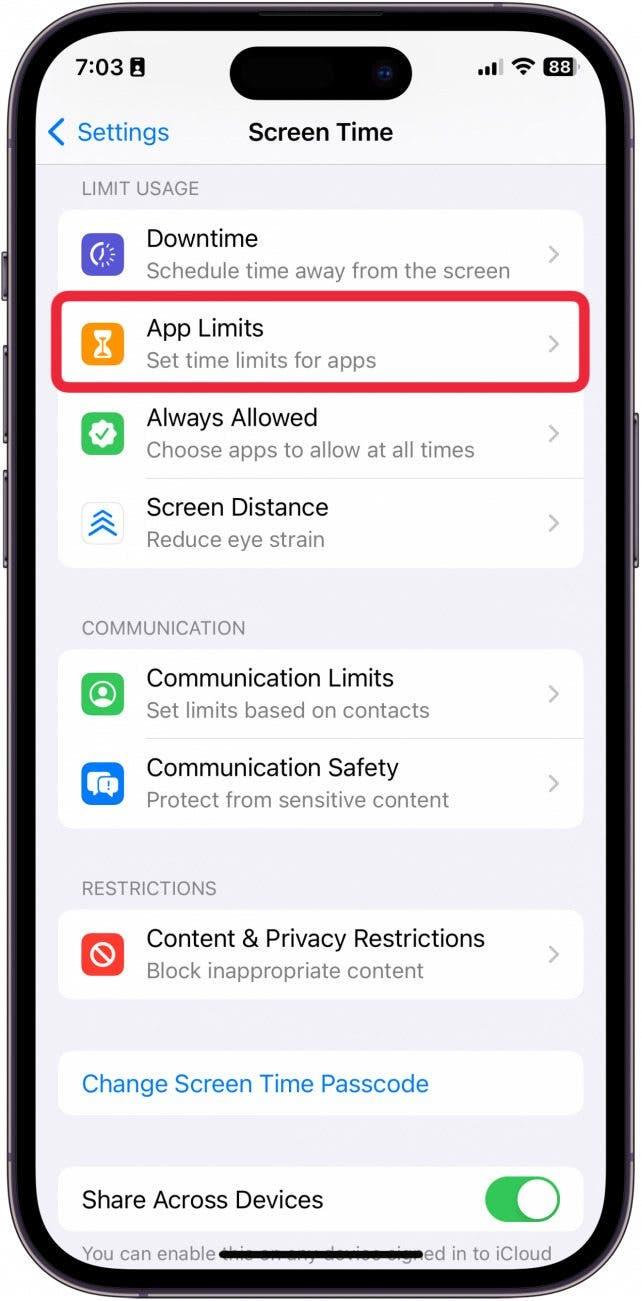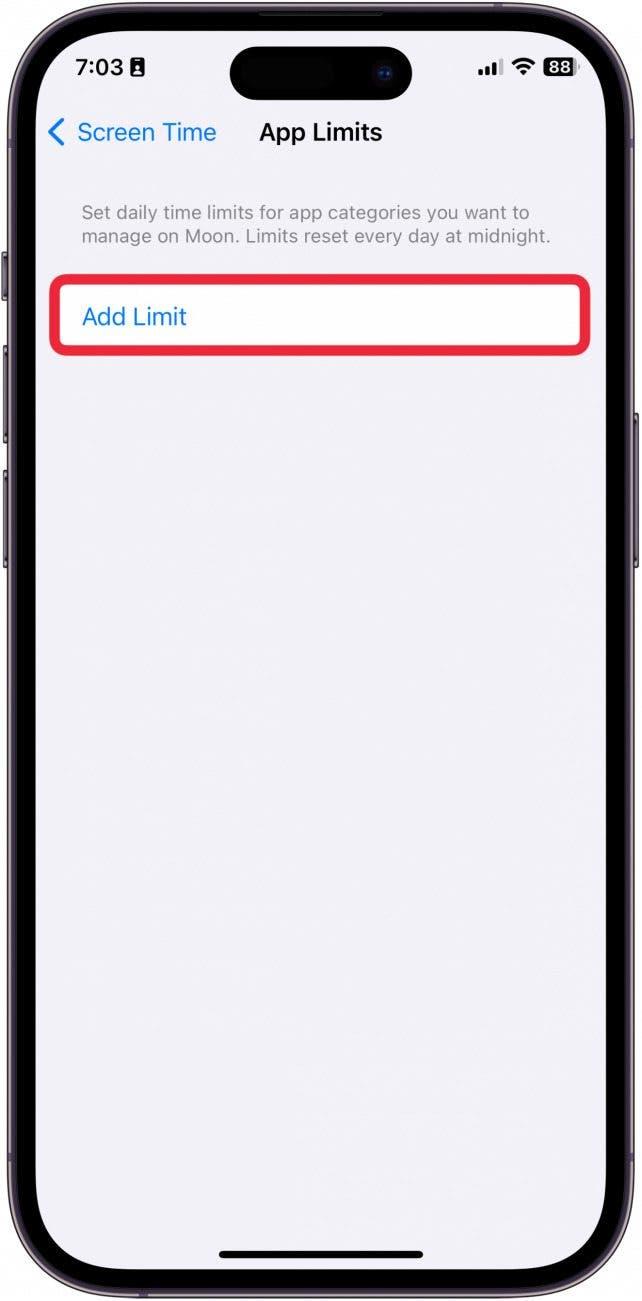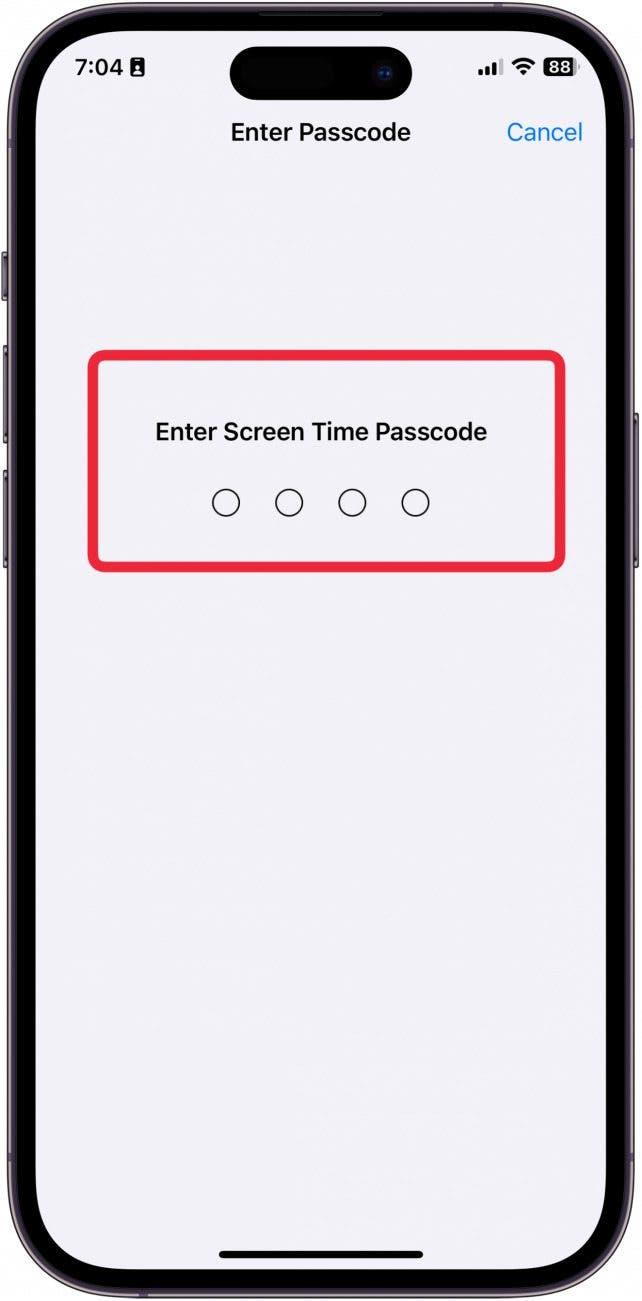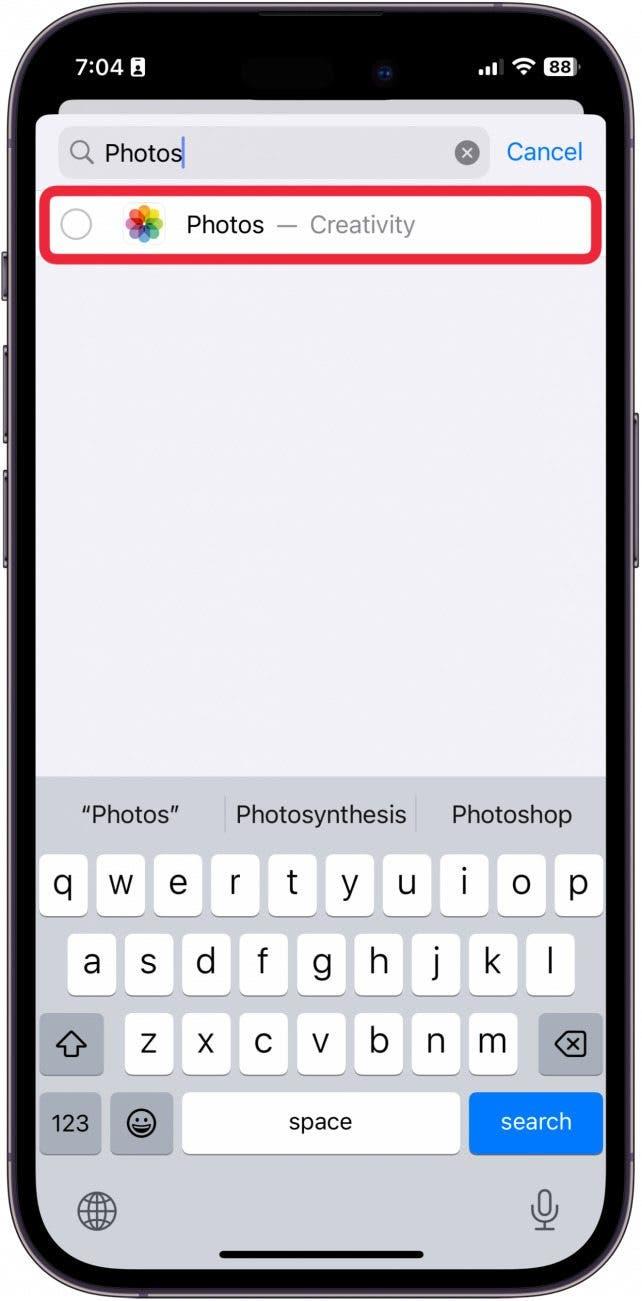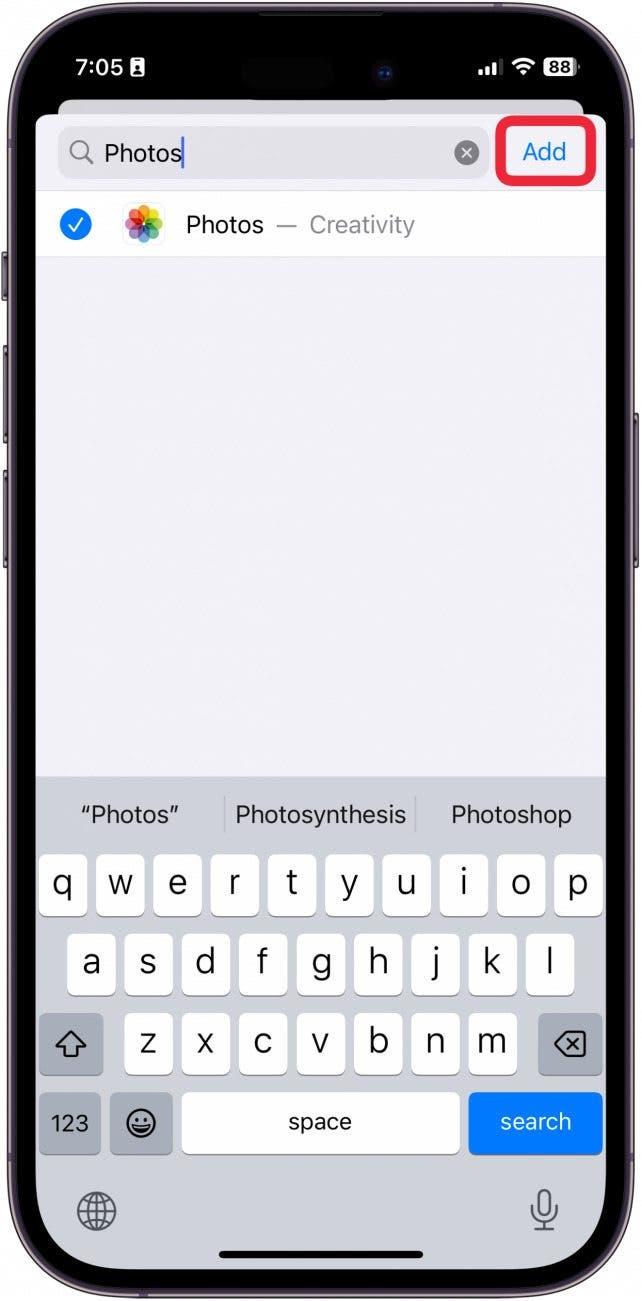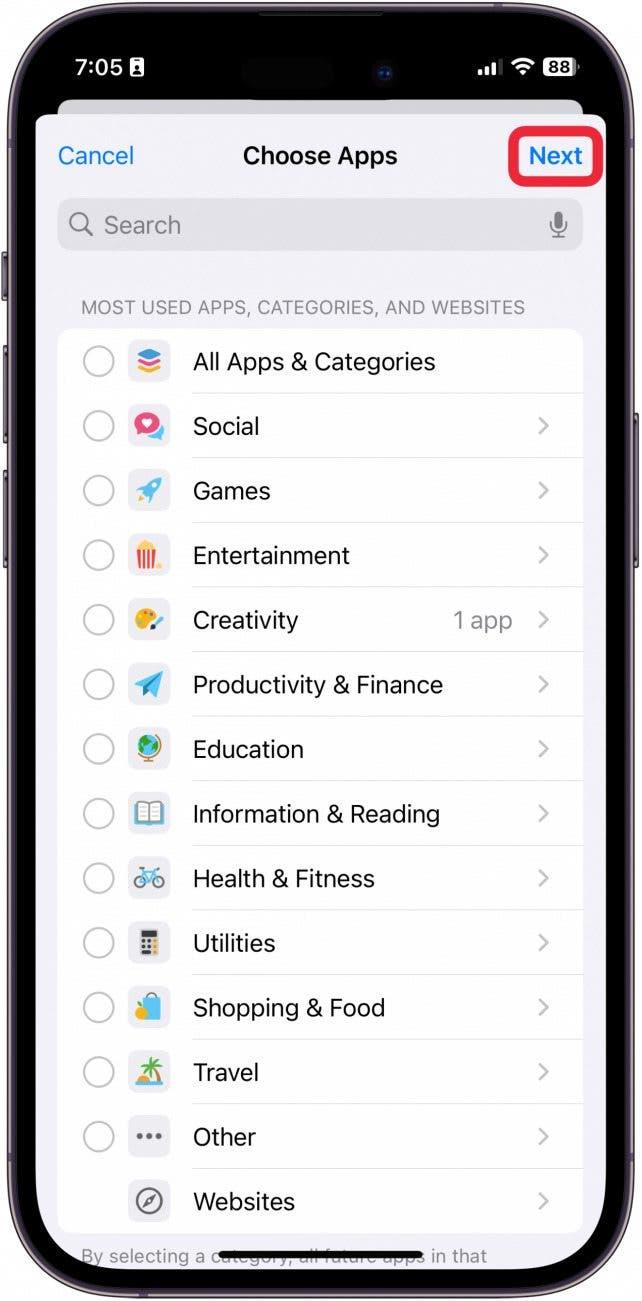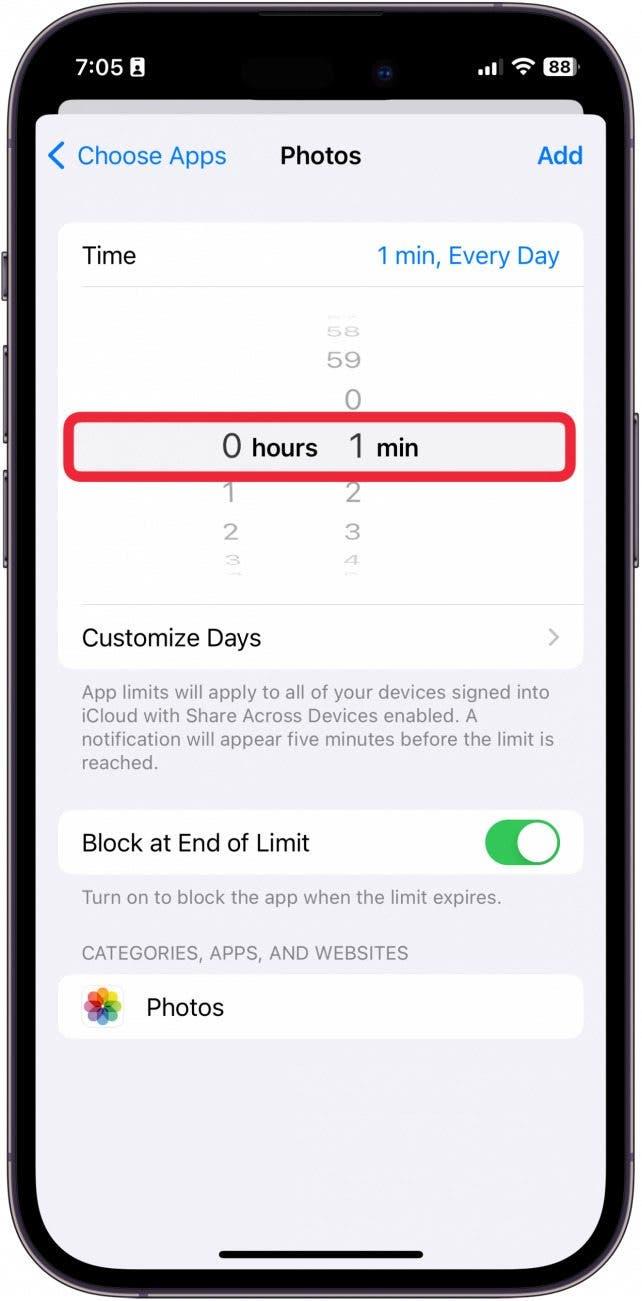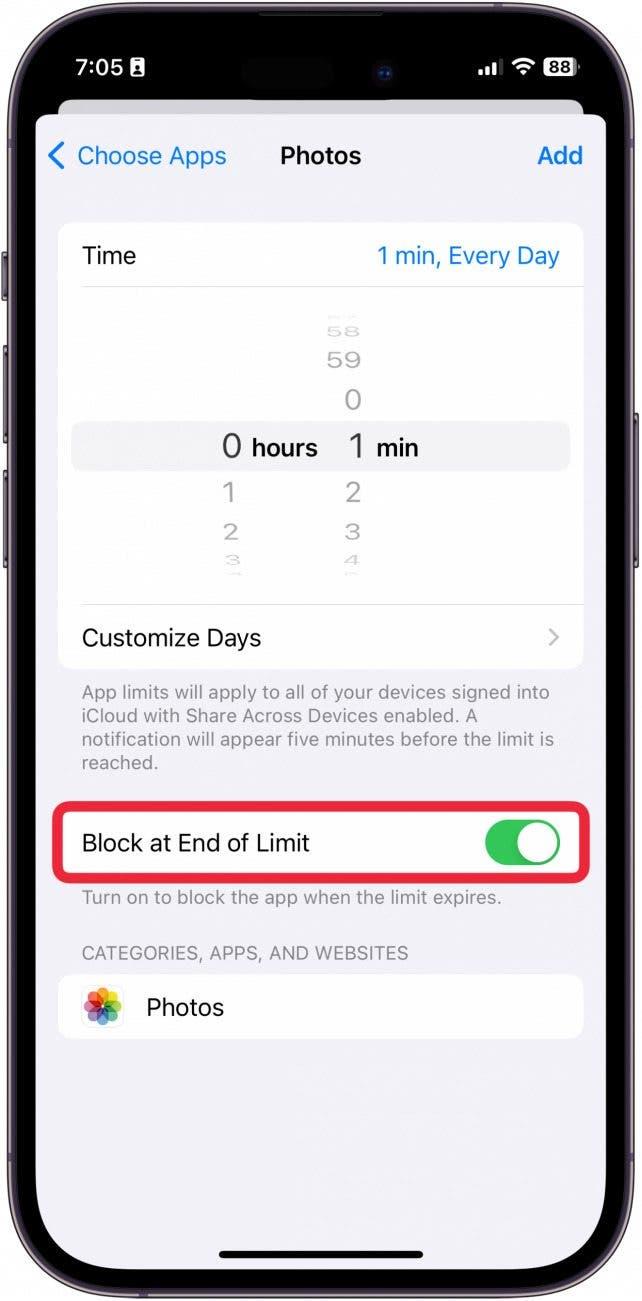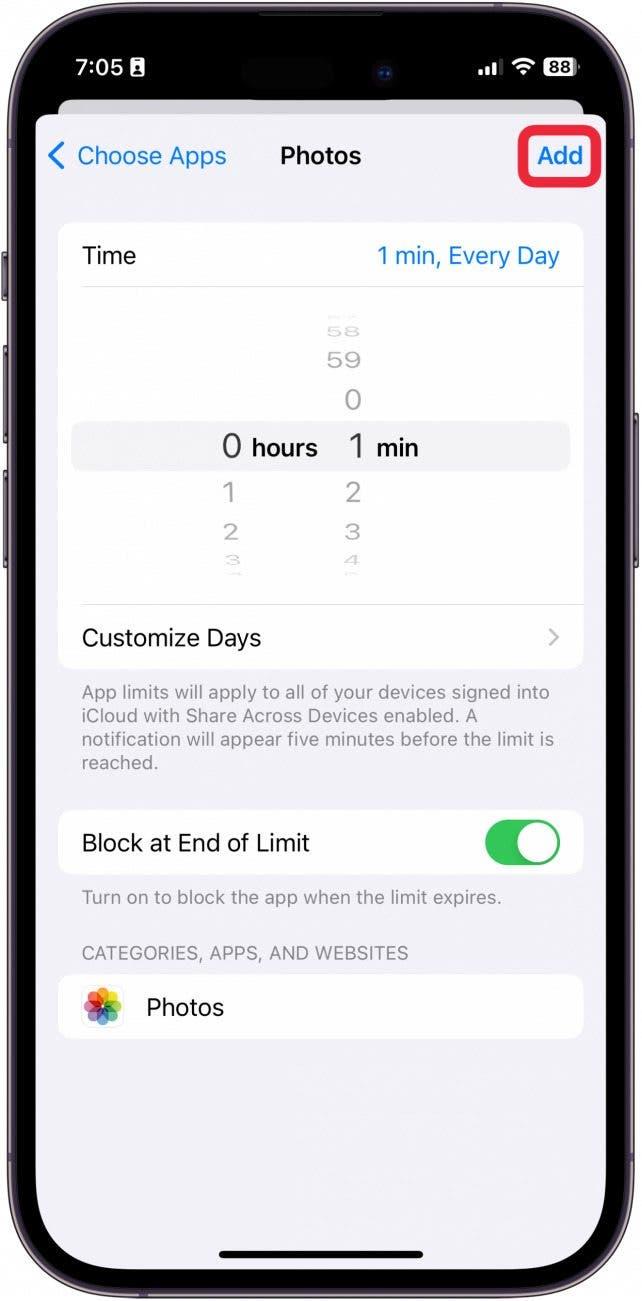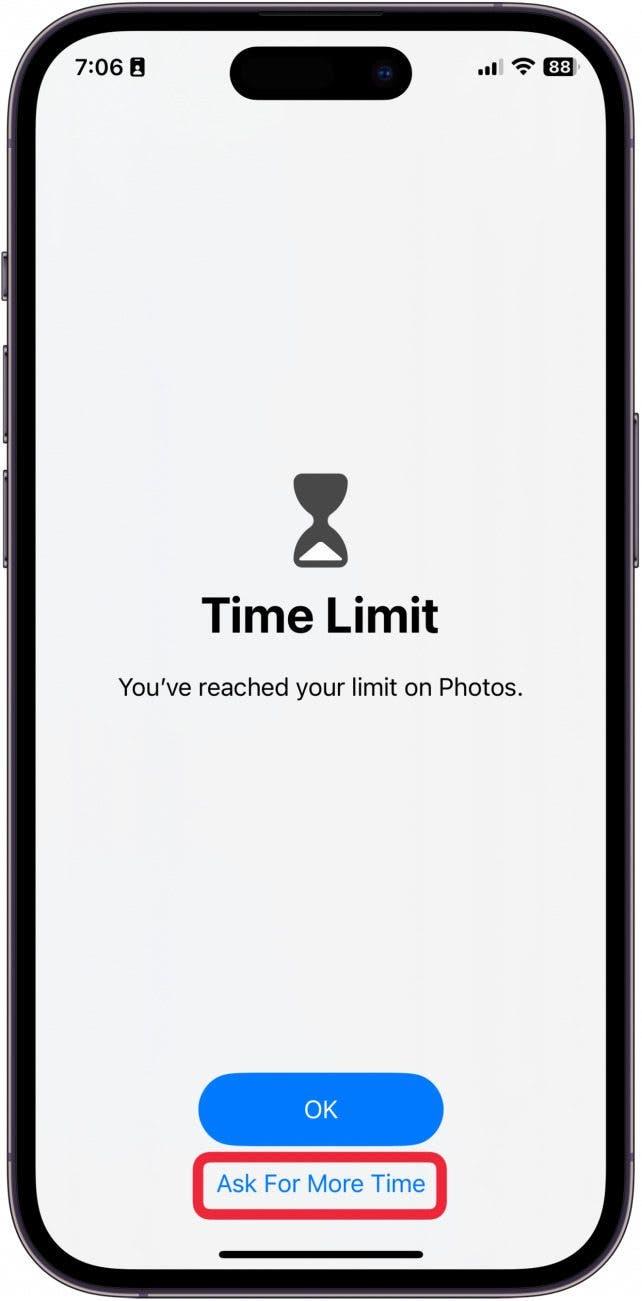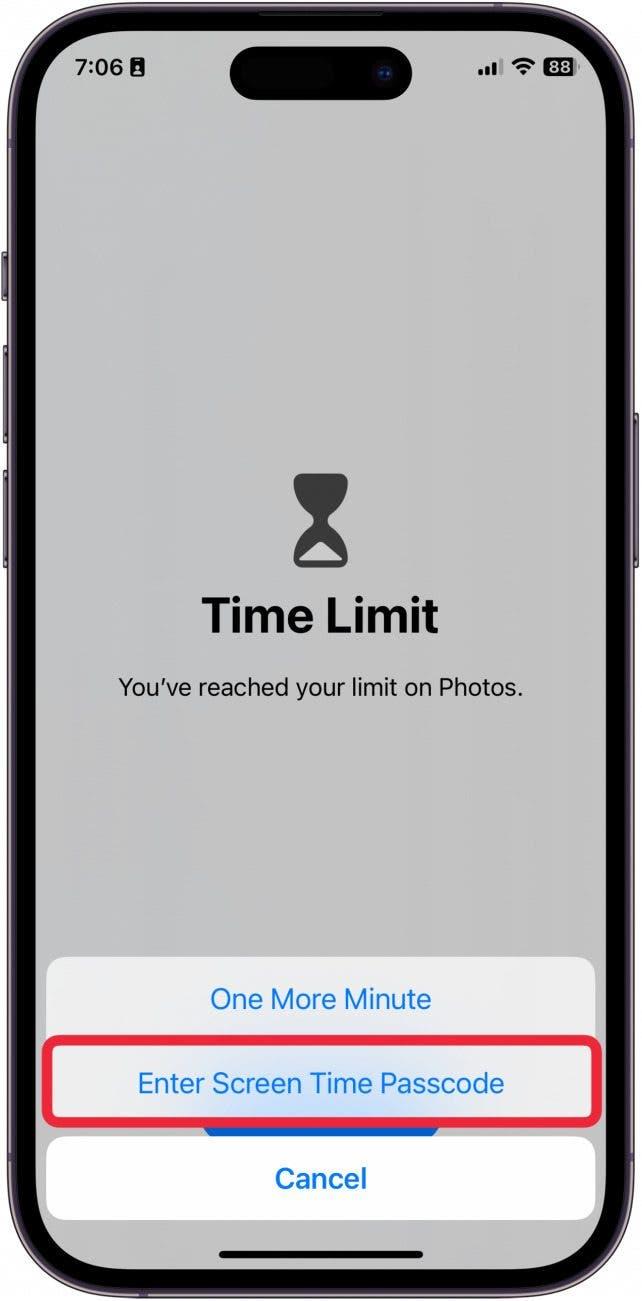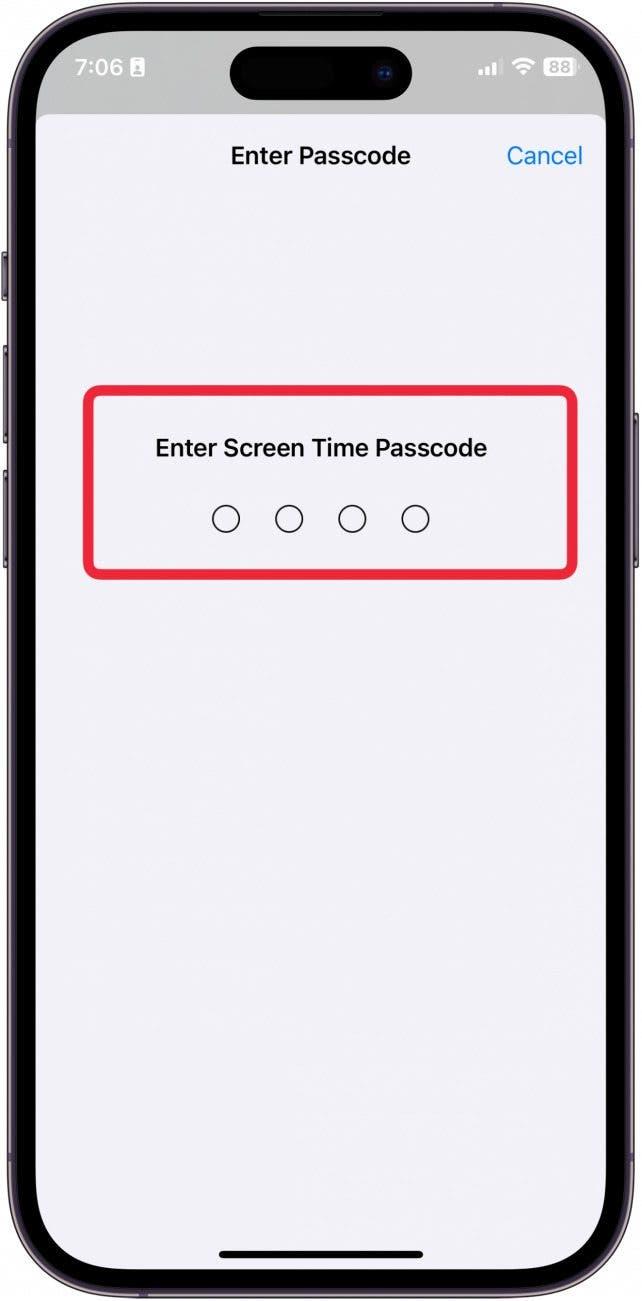Se si desidera che alcune foto rimangano private, la prima linea di difesa dovrebbe essere quella di assicurarsi di avere un passcode o FaceID impostato in modo da dover accedere al dispositivo. Ma se questa non è una protezione sufficiente, avete due opzioni per bloccare le foto sul vostro iPhone: potete nascondere immagini specifiche in un album di Foto bloccato, oppure potete bloccare l’intera app Foto. Di seguito vi spieghiamo come inserire foto specifiche in una cartella bloccata e un paio di modi per bloccare l’app Foto.
Nascondere e bloccare foto specifiche sull’iPhone
Mentre le altre opzioni di questo articolo riguardano come bloccare l’intera app Foto (in modo da richiedere un codice di accesso ogni volta che si desidera accedere all’app Foto), è anche possibile [nascondere le foto sull’iPhone] (https://www.iphonelife.com/content/how-to-really-truly-hide-photos-iphone). Quando si nasconde una foto nell’app Foto dell’iPhone, questa viene rimossa dal rullino fotografico principale e inserita in una cartella nascosta bloccata. Sarà ancora possibile aprire l’app Foto senza immettere un codice di accesso, ma sarà necessario immettere il codice di accesso impostato ogni volta che si desidera visualizzare le immagini nella cartella nascosta. È un ottimo modo per nascondere immagini specifiche che si desidera rimangano private, lasciando il resto del rullino fotografico disponibile per lo scorrimento.
Bloccare l’applicazione Foto sull’iPhone tramite scorciatoie
Prima di poter impostare una scorciatoia per bloccare l’app Foto, è necessario impostare Face ID sull’iPhone, se non lo si è già fatto. (Se è necessario inserire un codice di accesso o utilizzare FaceID per accedere al dispositivo, questo è già impostato). Ecco come bloccare l’app Foto creando un collegamento:
 Scopri le funzioni nascoste del tuo iPhone Ricevi un consiglio quotidiano (con schermate e istruzioni chiare) per padroneggiare il tuo iPhone in un solo minuto al giorno.
Scopri le funzioni nascoste del tuo iPhone Ricevi un consiglio quotidiano (con schermate e istruzioni chiare) per padroneggiare il tuo iPhone in un solo minuto al giorno.
- Sul vostro iPhone, aprite Scorciatoie.

- Nella scheda Automazione, toccare Nuova automazione.

- Nel campo di ricerca, digitate “App”. Toccare dai risultati.

- Toccare Scegli.

- Selezionare l’applicazione Foto.

- Toccare Fatto.

- Selezionare È aperta.

- Selezionare Esegui immediatamente.

- Lasciare Notifica all’esecuzione disattivata.

- Toccare Next.

- Toccare Nuova automazione vuota.

- Toccare Aggiungi azione.

- Digitare Schermo bloccato nel campo di ricerca e toccarlo dai risultati.

- Toccare Fatto per salvare il nuovo collegamento.

Se si desidera che alcune foto rimangano private, la prima linea di difesa dovrebbe essere quella di assicurarsi di avere un passcode o FaceID impostato in modo da dover accedere al dispositivo. Ma se questa non è una protezione sufficiente, avete due opzioni per bloccare le foto sul vostro iPhone: potete nascondere immagini specifiche in un album di Foto bloccato, oppure potete bloccare l’intera app Foto. Di seguito vi spieghiamo come inserire foto specifiche in una cartella bloccata e un paio di modi per bloccare l’app Foto.Nascondere e bloccare foto specifiche sull’iPhone
Mentre le altre opzioni di questo articolo riguardano come bloccare l’intera app Foto (in modo da richiedere un codice di accesso ogni volta che si desidera accedere all’app Foto), è anche possibile [nascondere le foto sull’iPhone] (https://www.iphonelife.com/content/how-to-really-truly-hide-photos-iphone). Quando si nasconde una foto nell’app Foto dell’iPhone, questa viene rimossa dal rullino fotografico principale e inserita in una cartella nascosta bloccata. Sarà ancora possibile aprire l’app Foto senza immettere un codice di accesso, ma sarà necessario immettere il codice di accesso impostato ogni volta che si desidera visualizzare le immagini nella cartella nascosta. È un ottimo modo per nascondere immagini specifiche che si desidera rimangano private, lasciando il resto del rullino fotografico disponibile per lo scorrimento.
Bloccare l’applicazione Foto sull’iPhone tramite scorciatoie
- Prima di poter impostare una scorciatoia per bloccare l’app Foto, è necessario impostare Face ID sull’iPhone, se non lo si è già fatto. (Se è necessario inserire un codice di accesso o utilizzare FaceID per accedere al dispositivo, questo è già impostato). Ecco come bloccare l’app Foto creando un collegamento:

- Scopri le funzioni nascoste del tuo iPhone Ricevi un consiglio quotidiano (con schermate e istruzioni chiare) per padroneggiare il tuo iPhone in un solo minuto al giorno.

- Sul vostro iPhone, aprite Scorciatoie.

- Nella scheda Automazione, toccare Nuova automazione.

- Nel campo di ricerca, digitate “App”. Toccare dai risultati.

- Toccare Scegli.

- Selezionare l’applicazione Foto.

- Toccare Fatto.

- Selezionare È aperta.

- Selezionare Esegui immediatamente.

- Lasciare Notifica all’esecuzione disattivata.

- Toccare Next.

- Toccare Nuova automazione vuota.

- Toccare Aggiungi azione.

- Digitare Schermo bloccato nel campo di ricerca e toccarlo dai risultati.

- Toccare Fatto per salvare il nuovo collegamento.

Ora, ogni volta che voi o qualcun altro aprite l’app Foto, questa si chiude quasi immediatamente e blocca l’intero iPhone. È una specie di pulsante di panico e funzionerà sicuramente per impedire alle persone di curiosare nel vostro rullino fotografico. Se vi piace imparare modi fantastici di usare il vostro iPhone, iscrivetevi al nostro
Suggerimento del giorno!
- Bloccare l’app Foto sull’iPhone con le limitazioni del tempo di schermo
- Un altro modo nascosto per bloccare le foto sull’iPhone è quello di utilizzare la funzione Screen Time, che blocca l’app Foto dietro un codice di accesso. Per saperne di più su come usare Screen Time sul vostro iPhone. Una volta configurato e funzionante lo Screen Time, seguite i passaggi seguenti.
- Sul vostro iPhone, aprite Impostazioni.